Отключения телеметрии и обновлений в Windows 11 самостоятельно
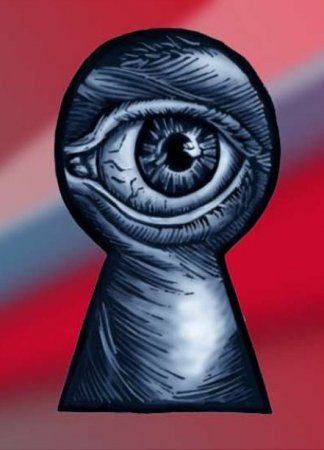
Для отключения телеметрии и автоматических обновлений в Windows 11 необходимо выполнить ряд настроек. Вот шаги, которые помогут минимизировать передачу данных и контролировать обновления:
Отключение телеметрии
1. **Настройка параметров конфиденциальности**:
- Откройте **Настройки** (Win + I) → **Конфиденциальность и безопасность**.
- Перейдите в раздел **Диагностика и отзывы**.
- Выберите **Отправлять только необходимые диагностические данные**.
- Выключите опцию **Улучшить рукописный ввод и печать**.
- Выключите **Индивидуальные рекомендации на основе диагностических данных**.
2. **Редактор локальной групповой политики** (для Windows 11 Pro и выше):
- Нажмите Win + R, введите `gpedit.msc` и нажмите Enter.
- Перейдите в **Конфигурация компьютера** → **Административные шаблоны** → **Компоненты Windows** → **Сбор данных и построение отчетов**.
- Двойным кликом откройте параметр **Разрешить телеметрию** и выберите **Отключено**.
3. **Редактор реестра** (для всех версий Windows 11):
- Нажмите Win + R, введите `regedit` и нажмите Enter.
- Перейдите к следующему пути: `HKEY_LOCAL_MACHINE\SOFTWARE\Policies\Microsoft\Windows\DataCollection`.
- Создайте новый DWORD (32-bit) параметр с именем `AllowTelemetry` и установите его значение в `0`.
4. **Отключение связанных служб**:
- Нажмите Win + R, введите `services.msc` и нажмите Enter.
- Найдите службы **Connected User Experiences and Telemetry** и **dmwappushsvc**, дважды щелкните на каждую из них, установите тип запуска **Отключено** и остановите их.
Отключение автоматических обновлений
1. **Редактор локальной групповой политики**:
- Откройте **gpedit.msc**.
- Перейдите в **Конфигурация компьютера** → **Административные шаблоны** → **Компоненты Windows** → **Центр обновления Windows**.
- Дважды щелкните параметр **Настройка автоматического обновления**.
- Выберите **Отключено**.
2. **Редактор реестра**:
- Откройте **regedit**.
- Перейдите к `HKEY_LOCAL_MACHINE\SOFTWARE\Policies\Microsoft\Windows\WindowsUpdate\AU`.
- Создайте новый DWORD (32-bit) параметр с именем `NoAutoUpdate` и установите его значение в `1`.
3. **Отключение службы обновлений**:
- Откройте **services.msc**.
- Найдите службу **Windows Update**, дважды щелкните на неё, установите тип запуска **Отключено** и остановите её.
Дополнительные настройки
- **Отключение задач в Планировщике заданий**:
- Откройте **Планировщик заданий** (Task Scheduler).
- Перейдите к **Библиотека планировщика заданий** → **Microsoft** → **Windows** → **UpdateOrchestrator** и **WindowsUpdate**.
- Отключите задачи, связанные с обновлениями.
Эти шаги помогут отключить телеметрию и автоматические обновления на Windows 11. Обратите внимание, что отключение обновлений может привести к потенциальным проблемам безопасности, так как система не будет получать важные патчи и исправления.





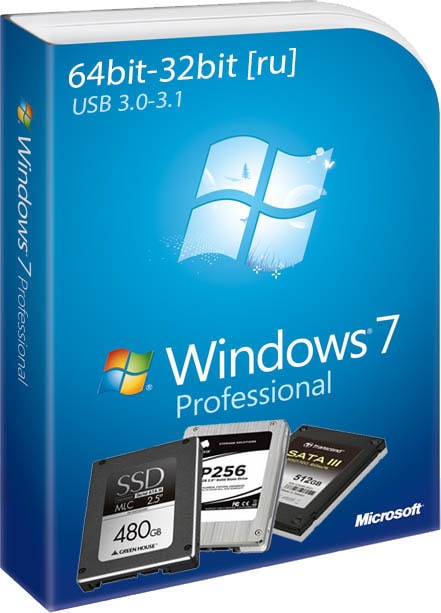
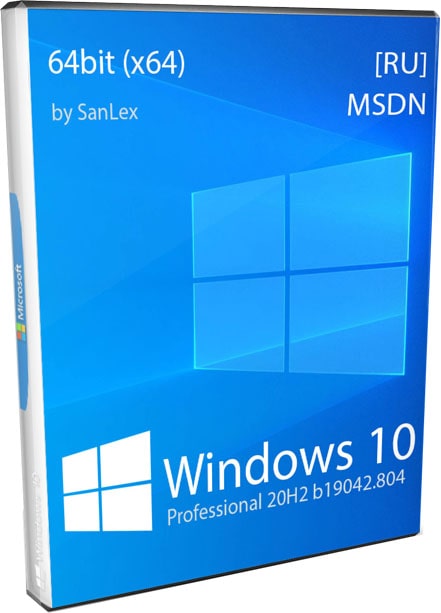
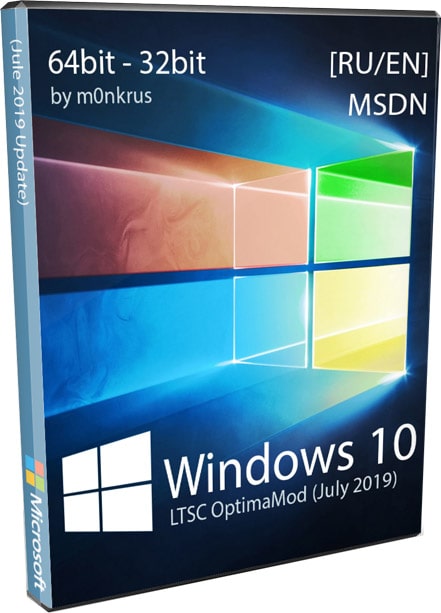
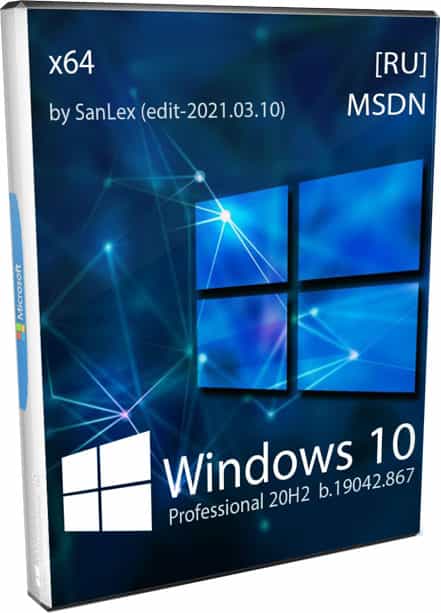
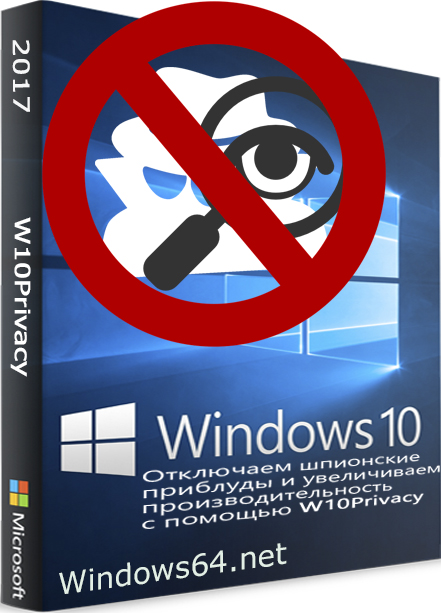
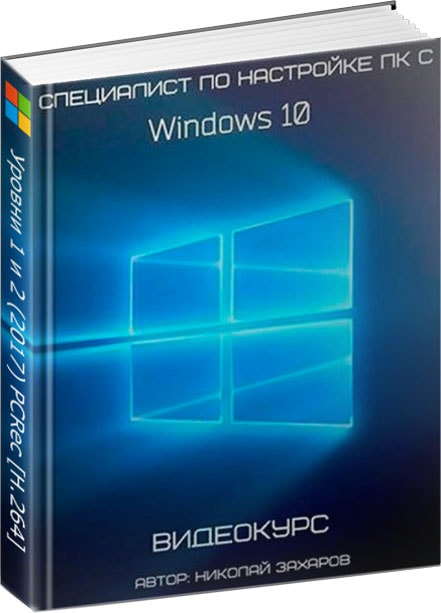
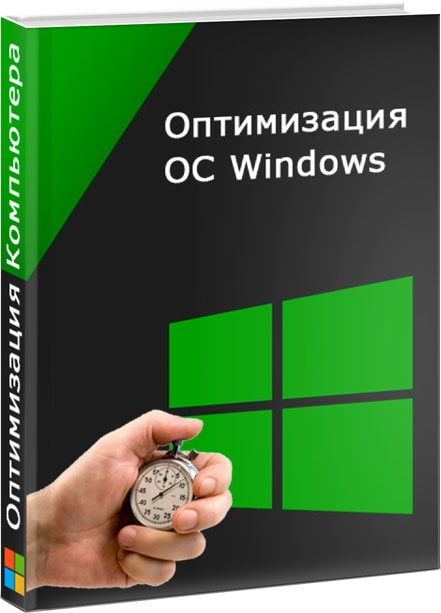
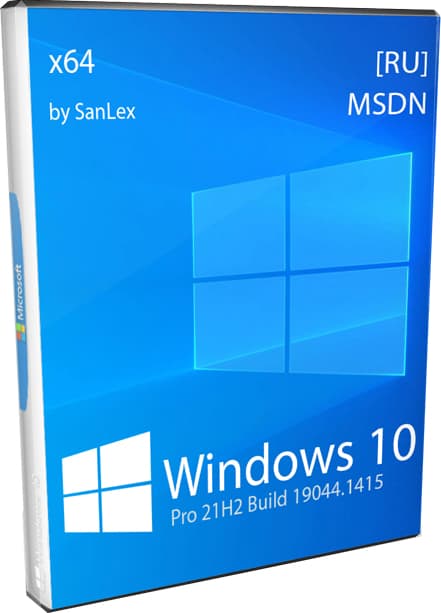
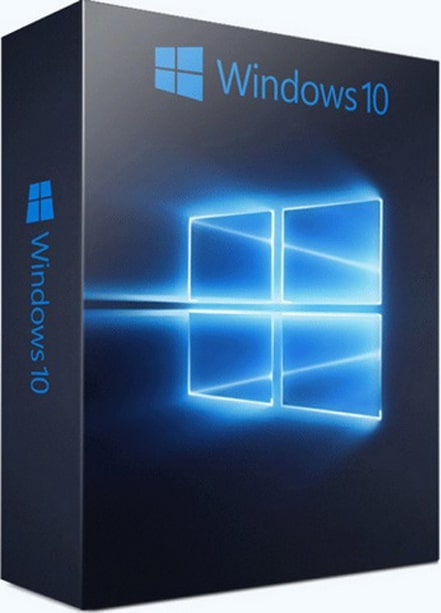

Форум - живое обсуждение Отключения телеметрии и обновлений в Windows 11 самостоятельно